首页 > Chrome能否实现网页自动登录功能
Chrome能否实现网页自动登录功能
来源:Chrome浏览器官网时间:2025-06-08
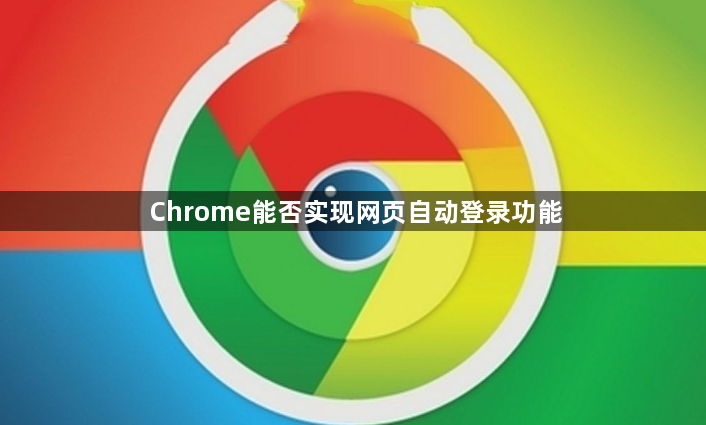
1. 使用密码管理器保存登录信息
- 操作步骤:在Chrome浏览器中,访问需要自动登录的网站。输入用户名和密码后,浏览器会提示是否保存密码。点击“保存”按钮,浏览器将自动保存登录信息。下次访问该网站时,浏览器会自动填充用户名和密码,只需点击登录按钮即可完成自动登录。
- 作用:密码管理器可以安全地保存多个网站的登录信息,避免手动输入,提升登录效率。
2. 启用自动登录扩展程序
- 操作步骤:在Chrome浏览器中,点击右上角的三个点,选择“更多工具”,然后点击“扩展程序”。在扩展程序页面中,点击“打开Chrome网上应用店”,搜索并安装“AutoLogin”或类似的自动登录扩展程序。安装后,根据扩展程序的说明进行配置,设置需要自动登录的网站和账号信息。
- 作用:自动登录扩展程序可以模拟用户登录操作,实现全自动登录,适用于需要频繁登录的网站。
3. 使用脚本实现自动登录
- 操作步骤:在Chrome浏览器中,按下`F12`键或右键点击页面,选择“检查”,打开开发者工具。在开发者工具中,找到“Console”标签页,输入以下JavaScript代码:
javascript
document.getElementById('username').value = 'your_username';
document.getElementById('password').value = 'your_password';
document.getElementById('login_button').click();
其中,`username`、`password`和`login_button`分别替换为实际的用户名输入框、密码输入框和登录按钮的ID。输入代码后,按下回车键,浏览器将自动填充用户名和密码,并点击登录按钮。
- 作用:通过脚本可以实现自动化的登录操作,适用于需要批量处理或自动化测试的场景。
4. 管理已保存的密码
- 操作步骤:在Chrome浏览器中,点击右上角的三个点,选择“设置”,进入设置页面。在设置页面中,找到“自动填充”部分,点击“密码”选项。在这里,可以查看、编辑或删除已保存的密码。对于不需要自动登录的网站,可以选择删除其密码信息。
- 作用:管理已保存的密码可以确保自动登录功能的安全性,避免因密码泄露导致的问题。
5. 设置密码生成器
- 操作步骤:在Chrome浏览器中,点击右上角的三个点,选择“设置”,进入设置页面。在设置页面中,找到“自动填充”部分,点击“密码”选项。勾选“提供强密码建议”选项,浏览器将在创建新账号时自动生成强密码。
- 作用:密码生成器可以帮助用户创建更安全的密码,提升账户安全性,同时减少因密码过于简单导致的安全问题。
6. 同步密码数据
- 操作步骤:在Chrome浏览器中,登录你的Google账号,进入设置页面的“同步和Google服务”部分。确保“同步”功能处于开启状态,并为同步数据设置一个强密码。这样,已保存的密码数据将自动同步到其他设备,实现跨设备的自动登录。
- 作用:同步密码数据可以方便用户在不同设备上使用自动登录功能,避免重复输入密码,提升使用体验。
通过以上方法,可以在Chrome浏览器中实现网页自动登录功能,提升登录效率和账户安全性。
